Kiểm tra Sức khỏe PC: Hướng dẫn sử dụng PC Health Check
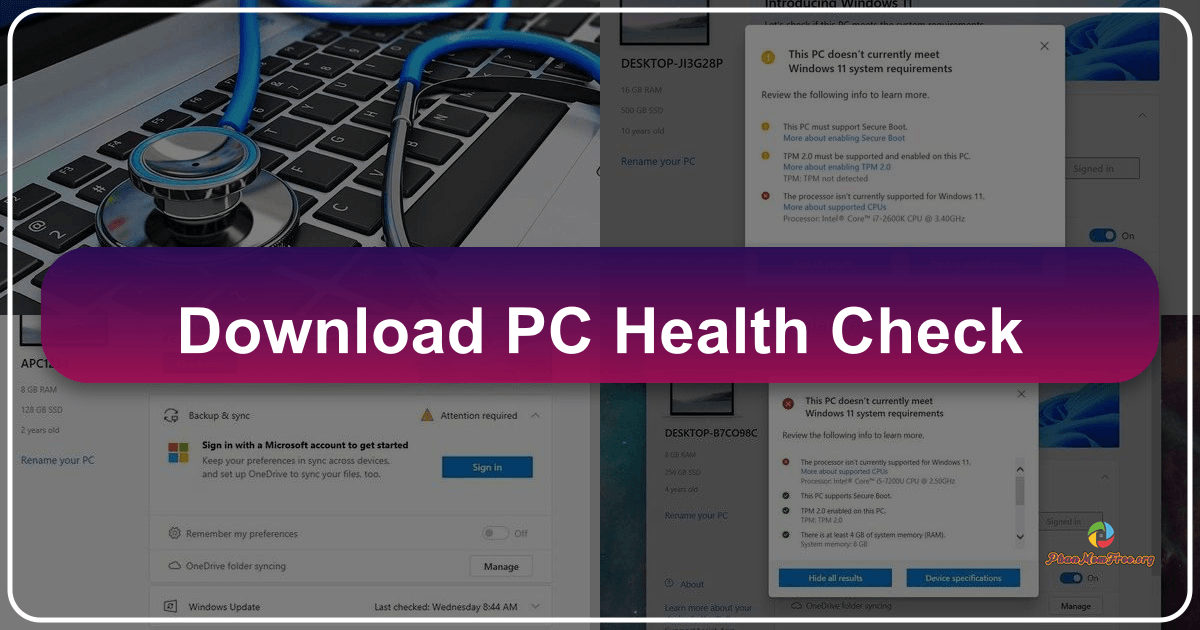
PC Health Check là một ứng dụng miễn phí được phát triển bởi Microsoft, giúp người dùng kiểm tra xem máy tính của họ có đáp ứng được các yêu cầu tối thiểu để nâng cấp lên Windows 11 hay không. Ứng dụng này không chỉ đơn thuần kiểm tra khả năng tương thích hệ thống mà còn cung cấp nhiều thông tin hữu ích khác về hiệu năng và sức khỏe tổng thể của máy tính. Với phiên bản 4.0, PC Health Check đã được cải tiến đáng kể, bổ sung nhiều tính năng mới và nâng cao hiệu quả kiểm tra. Bài viết này sẽ cung cấp cho bạn một cái nhìn tổng quan về ứng dụng, các tính năng chính và cách sử dụng hiệu quả.
Ứng dụng này có thể tải về miễn phí tại Phanmemfree.org. Phiên bản 4.0 hỗ trợ nhiều hệ điều hành Windows, bao gồm Windows 7, 8, 10 và 11, với các phiên bản dành riêng cho hệ thống 32-bit, 64-bit và ARM/Windows 10 S. Dung lượng cài đặt khá nhỏ gọn, chỉ khoảng 13,7 MB, đảm bảo không chiếm quá nhiều không gian lưu trữ trên máy tính của bạn.

Tính năng chính của PC Health Check 4.0
PC Health Check 4.0 không chỉ là một công cụ đơn giản để kiểm tra khả năng nâng cấp lên Windows 11. Ứng dụng này tích hợp nhiều tính năng hữu ích khác, giúp người dùng đánh giá toàn diện hiệu suất và sức khỏe của máy tính của mình. Dưới đây là một số tính năng nổi bật:
1. Kiểm tra khả năng tương thích với Windows 11: Đây là tính năng chính và quan trọng nhất của PC Health Check. Ứng dụng sẽ phân tích cấu hình phần cứng của máy tính, bao gồm CPU, RAM, ổ cứng, card đồ họa và Secure Boot, so sánh với các yêu cầu tối thiểu của Windows 11. Kết quả sẽ cho biết máy tính của bạn có đủ điều kiện để nâng cấp hay không, đồng thời chỉ ra những thành phần không đáp ứng yêu cầu. Điều này giúp người dùng tiết kiệm thời gian và tránh các vấn đề phát sinh trong quá trình nâng cấp.
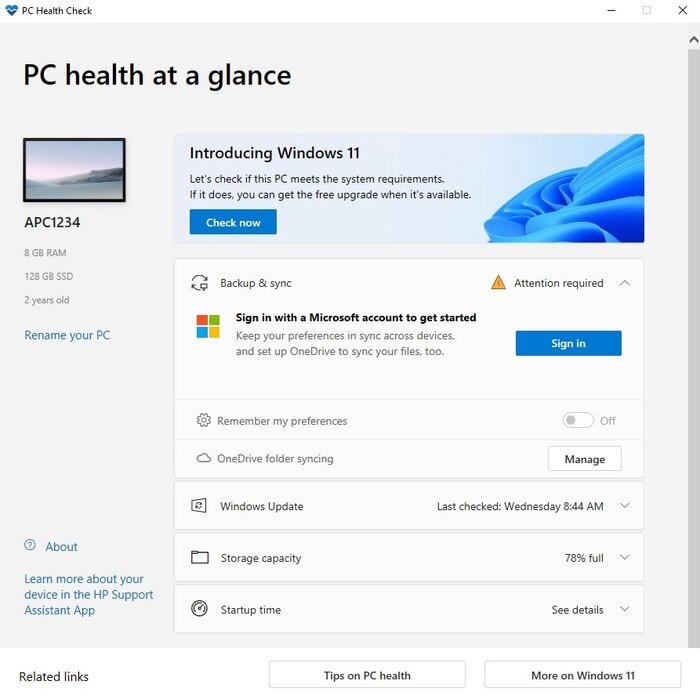
2. Sao lưu và đồng bộ: Tính năng này cho phép người dùng đăng nhập hoặc tạo tài khoản Microsoft để đồng bộ các tùy chọn giữa các thiết bị và thiết lập Microsoft OneDrive để quản lý và bảo mật dữ liệu cá nhân. Việc sao lưu dữ liệu là rất quan trọng trước khi tiến hành nâng cấp hệ điều hành, giúp người dùng tránh mất dữ liệu trong trường hợp xảy ra sự cố.
3. Cập nhật Windows: PC Health Check sẽ kiểm tra phiên bản Windows hiện tại và thông báo cho người dùng nếu có bản cập nhật mới. Việc cập nhật Windows thường xuyên giúp đảm bảo hệ thống hoạt động ổn định, an toàn và có hiệu suất tốt nhất. Ứng dụng sẽ hướng dẫn người dùng cách cập nhật lên phiên bản mới nhất một cách dễ dàng.
4. Kiểm tra dung lượng pin: Đối với các máy tính xách tay, PC Health Check sẽ hiển thị dung lượng pin còn lại so với lúc xuất xưởng. Đây là thông tin hữu ích giúp người dùng theo dõi tình trạng pin và dự đoán thời gian cần thay thế pin mới.
5. Kiểm tra dung lượng bộ nhớ: Ứng dụng sẽ hiển thị dung lượng bộ nhớ của các ổ đĩa, bao gồm cả ổ đĩa chứa hệ điều hành, ứng dụng và file dữ liệu. Thông tin này giúp người dùng quản lý dung lượng lưu trữ hiệu quả, tránh tình trạng thiếu bộ nhớ gây ảnh hưởng đến hiệu suất máy tính.
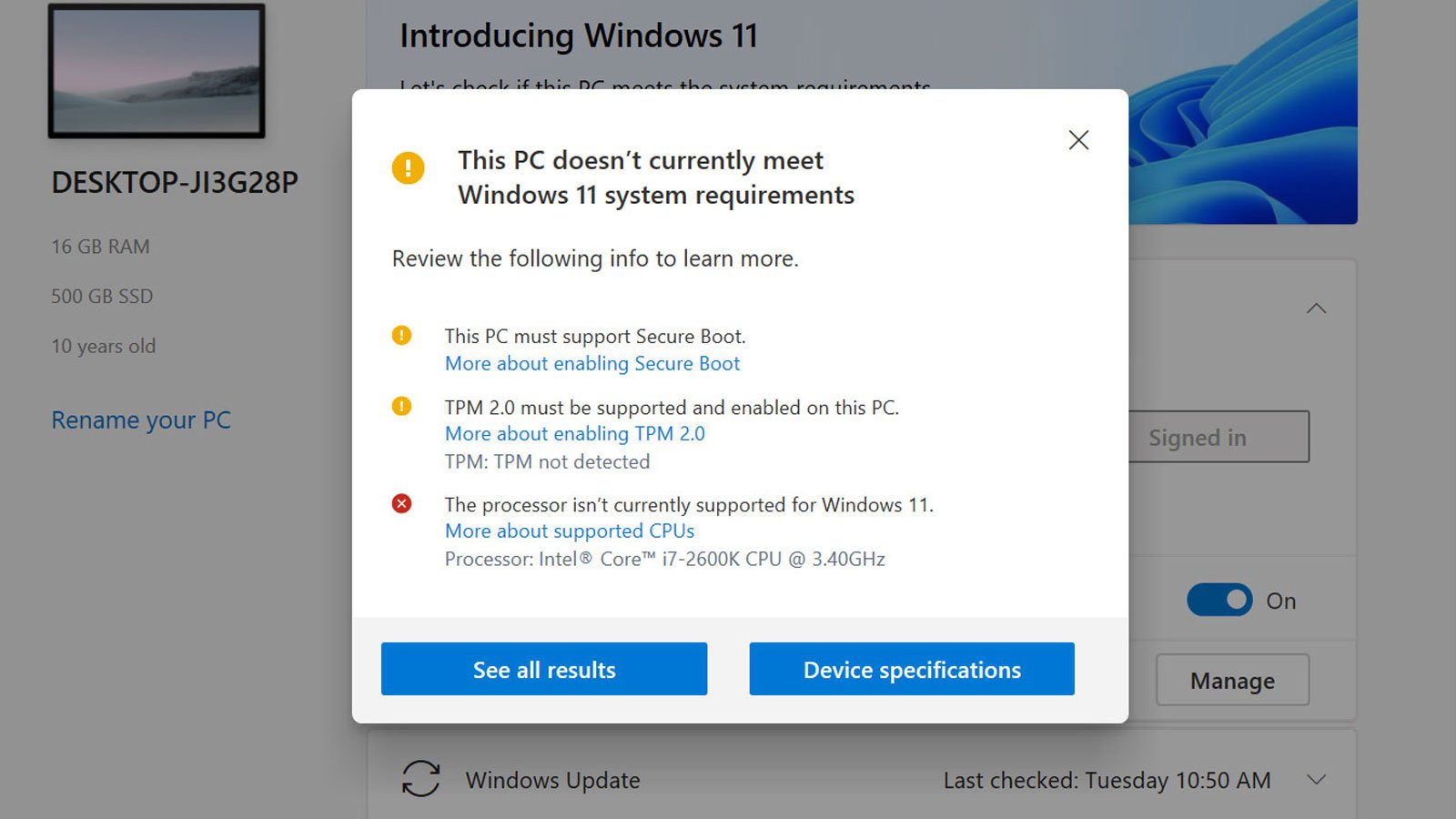
6. Kiểm tra thời gian khởi động: PC Health Check sẽ phân tích thời gian khởi động của máy tính và cung cấp các gợi ý để cải thiện thời gian này. Việc khởi động nhanh hơn sẽ giúp tiết kiệm thời gian và nâng cao trải nghiệm người dùng.
7. Mẹo máy tính: Ứng dụng cung cấp một số mẹo nhỏ để tối ưu hóa hiệu suất máy tính, giúp người dùng cải thiện tốc độ hoạt động và giải quyết một số vấn đề thường gặp.
Sử dụng PC Health Check hiệu quả
Sử dụng PC Health Check rất đơn giản. Sau khi tải xuống và cài đặt từ Phanmemfree.org, bạn chỉ cần chạy ứng dụng và làm theo các hướng dẫn trên màn hình. Ứng dụng sẽ tự động quét và phân tích cấu hình máy tính của bạn. Kết quả sẽ được hiển thị một cách rõ ràng và dễ hiểu, giúp bạn dễ dàng nắm bắt được tình trạng sức khỏe của máy tính.
So sánh với các ứng dụng tương tự
Trên thị trường hiện nay có nhiều ứng dụng khác cũng cung cấp chức năng kiểm tra thông tin phần cứng và khả năng tương thích với Windows 11, ví dụ như CPU-Z, Speccy, Can I Run Windows 11, WhyNotWin11. Tuy nhiên, PC Health Check có ưu điểm là được phát triển trực tiếp bởi Microsoft, nên đảm bảo độ chính xác cao và tương thích tốt với hệ sinh thái Windows. Các ứng dụng khác có thể cung cấp thêm nhiều thông tin chi tiết hơn về phần cứng, nhưng PC Health Check tập trung vào việc kiểm tra khả năng tương thích với Windows 11 một cách đơn giản và hiệu quả.
Những câu hỏi thường gặp
Câu hỏi 1: Tôi không đáp ứng được các yêu cầu tối thiểu để nâng cấp lên Windows 11. Tôi phải làm gì?
Trả lời: Nếu máy tính của bạn không đáp ứng được yêu cầu, bạn có thể xem xét nâng cấp một số thành phần phần cứng như CPU, RAM hoặc thay thế mainboard. Tuy nhiên, trước khi thực hiện bất kỳ thay đổi nào, hãy cân nhắc kỹ lưỡng chi phí và lợi ích. Bạn cũng có thể tiếp tục sử dụng hệ điều hành Windows hiện tại.
Câu hỏi 2: Ứng dụng PC Health Check báo lỗi. Tôi phải làm gì?
Trả lời: Hãy thử khởi động lại máy tính và chạy lại ứng dụng. Nếu vấn đề vẫn còn, bạn có thể tìm kiếm thông tin hỗ trợ trên website của Microsoft hoặc liên hệ với bộ phận hỗ trợ kỹ thuật.
Câu hỏi 3: Tôi có thể gỡ cài đặt PC Health Check không?
Trả lời: Có, bạn hoàn toàn có thể gỡ cài đặt PC Health Check giống như bất kỳ ứng dụng nào khác trên máy tính của mình.
Tóm lại, PC Health Check 4.0 là một công cụ hữu ích và cần thiết cho bất kỳ ai đang cân nhắc nâng cấp lên Windows 11. Ứng dụng này không chỉ giúp kiểm tra khả năng tương thích mà còn cung cấp nhiều thông tin hữu ích khác về hiệu suất và sức khỏe của máy tính. Với giao diện thân thiện và dễ sử dụng, PC Health Check là một lựa chọn tuyệt vời để đánh giá toàn diện tình trạng máy tính của bạn. Hãy tải xuống và sử dụng ngay hôm nay để đảm bảo máy tính của bạn luôn hoạt động tốt nhất!
Thông số phần mềm
- Phát hành: “Microsoft”
- Version: “4.0”
- Sử dụng: “Miễn phí”
- Dung lượng: “13,7 MB”
- Lượt xem: “20.590”
- Lượt tải: “12.537”
- Ngày: “11/04/2025”
- Yêu cầu: “Windows 7/8/10/11”